Du kan ansluta flera ljudenheter till enWindows 10-system. Du behöver inte använda dem alla på en gång men du kan hålla olika enheter anslutna till det och byta enheter från systemfältet efter ditt behov. Ljudenheterna som du ansluter kan användas med Skype. Skype ändrar inte automatiskt ljudenheten till den du använder i Windows 10. Den klistrar sig till den du använde när du startade samtalet, så om du vill ändra ljudenheten i Skype måste du göra så från appens inställningar.
Ljudenhet i Skype
Se till att enheten du vill använda i Skype äransluten till ditt system. Det kan vara en trådbunden eller trådlös enhet. För att kontrollera om enheten är korrekt ansluten, klicka på högtalarikonen i systemfältet och från menyn, se till att enheten är listad.
Därefter öppnar du Skype-appen och klickar på knappen för fler alternativ längst upp till höger i den vänstra kolumnen. Välj Inställningar på menyn.

I inställningsfönstret går du till fliken Ljud & video och öppnar rullgardinsmenyn bredvid mikrofonen och väljer den ljudenhet du vill använda. Upprepa detta för högtalarna.
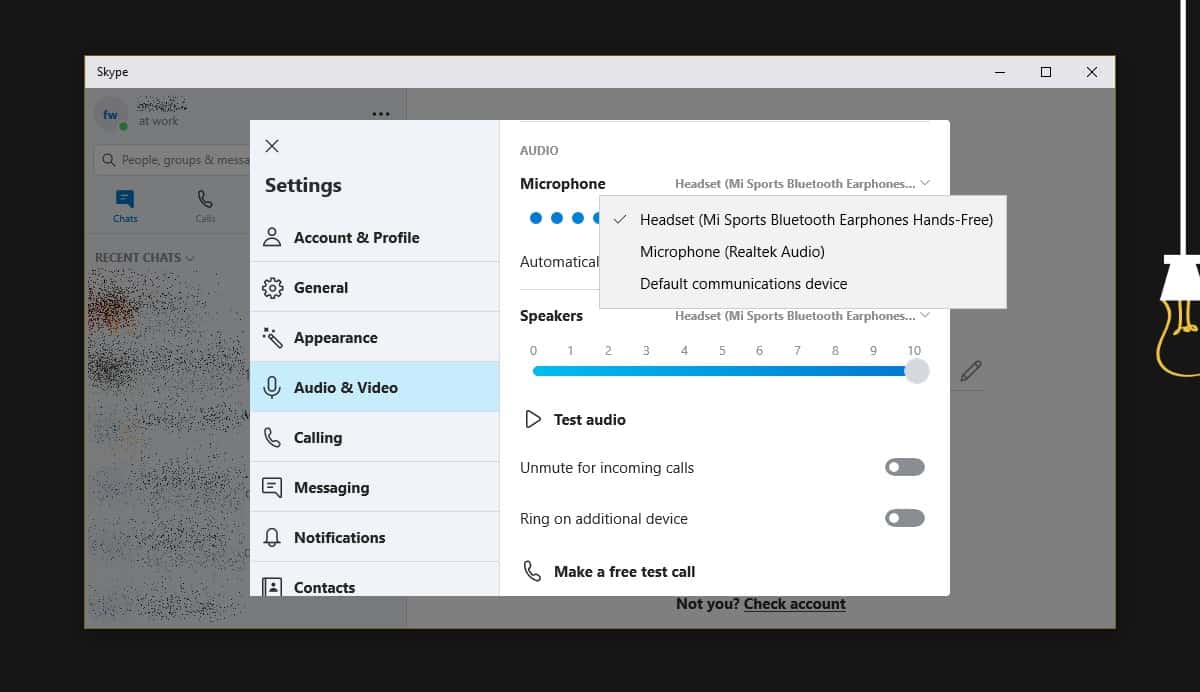
Du kommer att märka att menyn har ett alternativkallas 'Standardkommunikationsenhet'. Standardkommunikationsenheten är inställd i ljudinställningarna i Windows. Detta gör att du kan ställa in en specifik ljudenhet som alltid ska användas när du använder appar som Skype. Om du har en enhet som du föredrar att alltid använda med Skype, bör du först ställa in den som standardkommunikationsenhet och sedan välja alternativet i Skype.
Om du planerar att använda samma enhet med andra appar är det en bra idé att ändra ljudenheten i Skype istället för att ställa in den för att använda standardkommunikationsenheten.
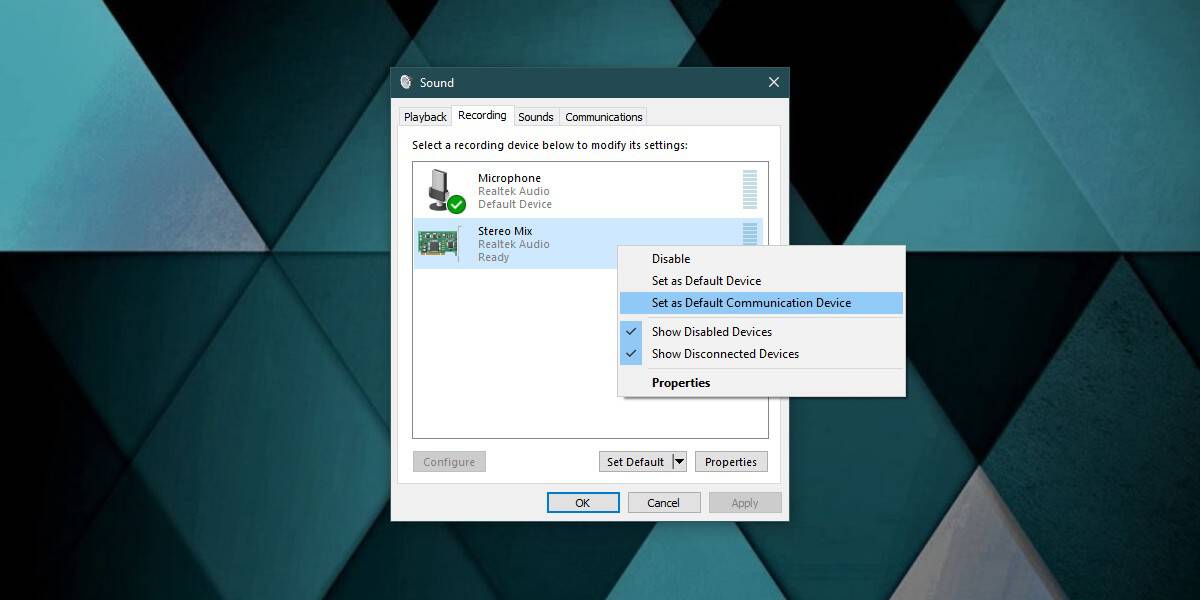
Du kan ändra ljudenheten i Skype-mittsamtal. Appen låter dig göra det, men det finns ingen garanti för att ändringen inte avbryter samtalet. Helst bör du ställa in enheten innan du ringer eller om du glömmer att du skulle avsluta ett samtal och sedan göra ändringen.
Om du vill kan du också ändra webbkameran därdu använder med Skype. Anslut det och se till att ditt system kan upptäcka det. Du kan ändra den från samma ljud och video-flik. Öppna rullgardinsmenyn bredvid webbkamera och välj den du vill använda. Återigen bör du inte göra ändringen under ett samtal.
Hur du får en gratis VPN i 30 dagar
Om du behöver ett VPN en kort stund när du till exempel reser, kan du få vårt högst rankade VPN gratis. ExpressVPN inkluderar en 30-dagars återbetalningsgaranti. Du måste betala för prenumerationen, det är faktiskt, men det tillåter full åtkomst i 30 dagar och sedan avbokar du för full återbetalning. Deras inga frågor ställda avbokningsregler lever upp till dess namn.













kommentarer